- GLFW
- CMake
- Building GLFW
- GLAD
- GLAD 2
- Using GLFW、GLAD
- OpenGL Extensions Viewer
- 问题
- 总结
- References
LearnGL - 学习笔记目录
本人才疏学浅,如有什么错误,望不吝指出。
学习资料参考了:LearnOpenGL.CN,这也是我目前觉得最好的资料,而且这个有中文翻译的版本。
OpenGL的学习资料所搜看过一些,要么是收费,要么是教程质量没那么好。 (在线资料收费就不太应该,完全是阻碍知识传播,你编辑好发布成书籍拿去卖都还好,大家都愿意的)
学习目的:
- 工作需要,之前面试有也考量的点;
- 顺便看看OpenGL的一些简单使用;
我之前自学图形学是在去年2019.5月初,买了一本《Unity Shader 入门精要》,学了大概一半的时候。觉得对图形学相见恨晚,感觉之前学的都是渣渣。
激动之下我就停下来,为了验证知识点的正确性,巩固图形基础知识的理解,我就用C#写了个:软渲染器。(确实收获很大,先是写了一个:用C# Bitmap作为画布写个3D软渲染器,后面再写了一个精简便于理解的:C# 实现精简版的栅格化渲染器)
《Unity Shader 入门精要》这本书感觉写的真心好,表达能力非常棒。 由于作者考虑书是面向入门、初学者级别的,在每个知识点都讲得循序渐进,考虑的非常细致,对入门读者知识的消化好很多。
后面在看完此书后,由于其他事情的原因,在2019.9~2020.2中旬都没有学习图形这块资料。
2020.2中旬由于国内新冠病毒爆发,就待在家一直学习图形方面的内容;到2020.5初,又中断了图形方面的学习,停下来复习回C/C++,或是学习一些规划中未来需要用到的非图形的内容,图形学方面的内容断断续续地学习。
所以我之前学习图形学是直接跳过OpenGL或是DirectX的。
现在需要学习OpenGL,然后大量资料的代码、工程都是C/C++、VS的。所以我决定还是复习会C/C++。
因为复习了C/C++,我又去学习了解了:CMake、汇编(只是了解,没系统学)、和栈帧功能。
当时感觉还不满足,所以我又去买了《程序员的自我修养》- 俞甲子、石凡、潘爱民著的。 (此书我断断续续读了好几天,接触了之前没了解的内容,还是收获不断的)
顺便说说: 图形学 的内容是 不会过时 的,因为用计算机模拟不了另一个完整的虚拟世界,完整的模拟这个现实世界的内容,与重新创建一个真实的世界没有什么区别,可想而知难度有多大,能做出来,你就是神 一样的存在,所以需要用取巧的、看起来像的方法来快速的替代显示。
可以看出:图形学中,不需要是否与现实生活中的物理、原理一致,只要最终肉眼看起来效果像是对的,那么就是对的。
除非说,我们用另一种方式来替代图形学,让人可以不用肉眼看都可以知道图像信息 ---- 脑电波的生物电信号控制。
那个时候就不叫图形学了,应该叫:人类脑电波生物电信号学科。
因为我们用肉眼 看(眼球接收了光子信息) 到的光子转为生物电信号,再通过神经传到了大脑,大脑根据每个 传感器 的位置接收的信号转换为一幅 图像。
所以,如果我们只要实现一个设备,此传感器设备可替代眼球接收光子信息,并编码为脑电波生物电信号,并连接到大脑,将生物电信号传到大脑。那么这个设备即可替代眼睛。 (想象一下,如果还可以将:人类的七情六欲、各种感官的生物电信号模拟后都编码传到大脑,那就和:《黑客帝国》、《刀剑神域》里的世界一样了,但这是非常危险的,因为控制不好,或是可以控制到某种程度的时候,即可以控制一个人的脑死亡)
那么就不废话了,开始记录学习OpenGL的笔记吧。(没什么技术含量,都是搬运内容)
下面是在Window上使用VS2019构建GLFW的静态库提供给自己的OpenGL工程使用引发的一系列步骤,笔记尽量详细,详细到小白都可看懂。
GLFWGLFW是国外的一个开源项目,它提供了OpenGL窗体交互封装。 对于学习OpenGL的同学,就不需要过多学习操作系统如何构架窗体的内容了。
GLFW 官网:https://www.glfw.org/
进去官网后点击:Download就好,提供了源码与预编译好的二进制文件。
但这里建议选择源码的,因为作为一个库项目,不同的操作系统,不同的编译器出来的预编译库文件,都会不兼容。
所以下载源码包:Source Package 就好,或是点击GitHub下载提供的仓库。 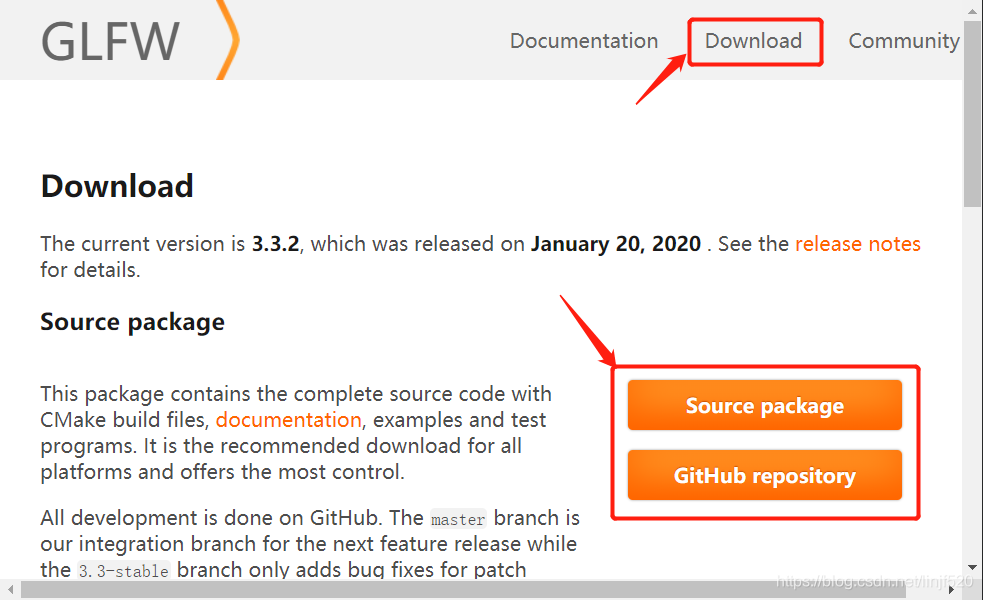
下载好的GLFW我们最终需要的是:
- include 目录 里的头文件
- 编译出来的 glfw3.lib静态库文件。
后面会详细讲到怎么用。
CMake之前查阅了一些关于CMake的资料,了解了为何会有这个CMake的存在。然后看了一下相关资料(下面的资料)
CMake 入门学习:
- CMake.org
- CMake Download
- Installing CMake
- Reference Documentation
- CMake 入门实战
- cmake-demo
- Makefile经典教程(掌握这些足够)
- 跟我一起写 Makefile(一)
- CMake入门实践(一) 什么是cmake
- CMake入门实践(二) 多文件构建
- CMake入门实践(三) :复杂的HelloWorld项目
- git - Learning CMake
- CMake是什么?有什么用?
发现CMake学习成本不低,但如果要制作一些跨平台工程的话,学习它还是很有必要的。
但是,这里我就不深入学习了,了解最简单的使用就好了。
好在:GLFW GitHub上的工程里也提供 CMake的相关构建资料。 在下载好的GLFW,解压打开,你会开到有个:CMakeList.txt 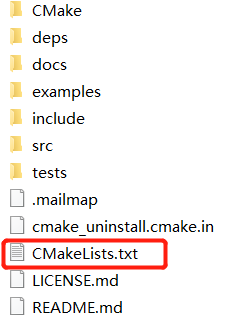
此文件正式CMake需要构建工程用的。
首先得去下载CMake,我这里用的是Window版的。
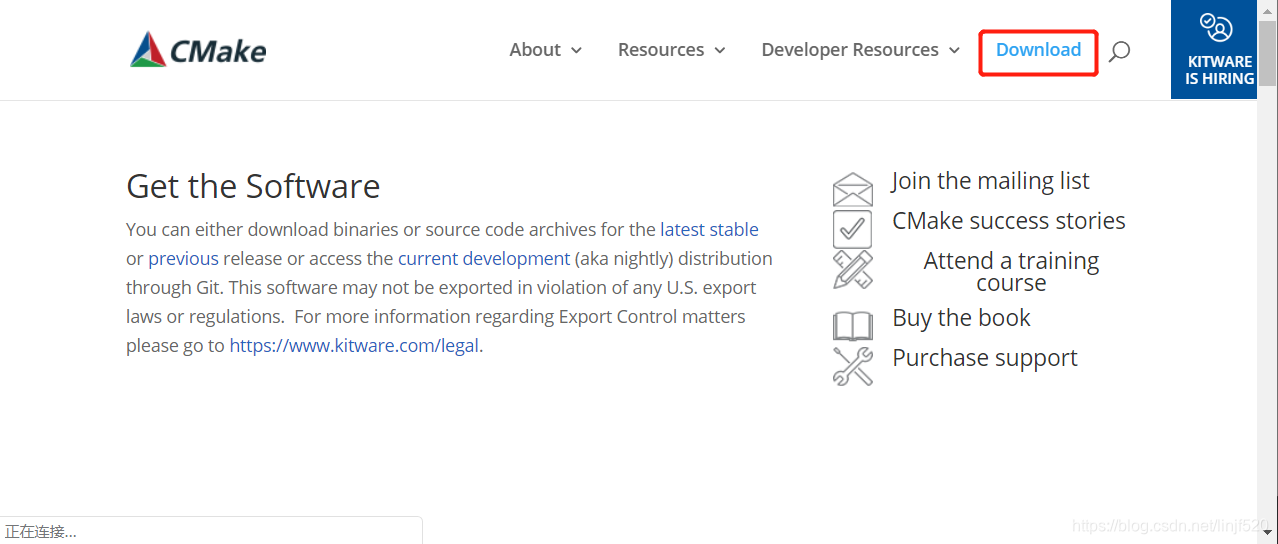 所以我就直接下载Windows 64位安装包的
所以我就直接下载Windows 64位安装包的 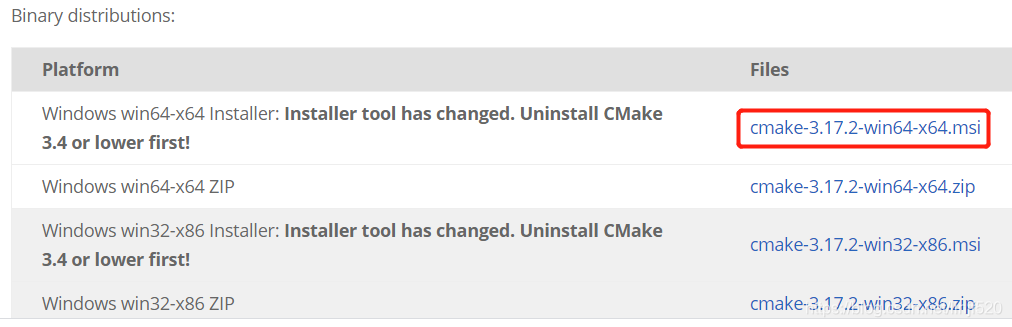
为了简单起见,使用CMake GUI(也有Command Line的)。 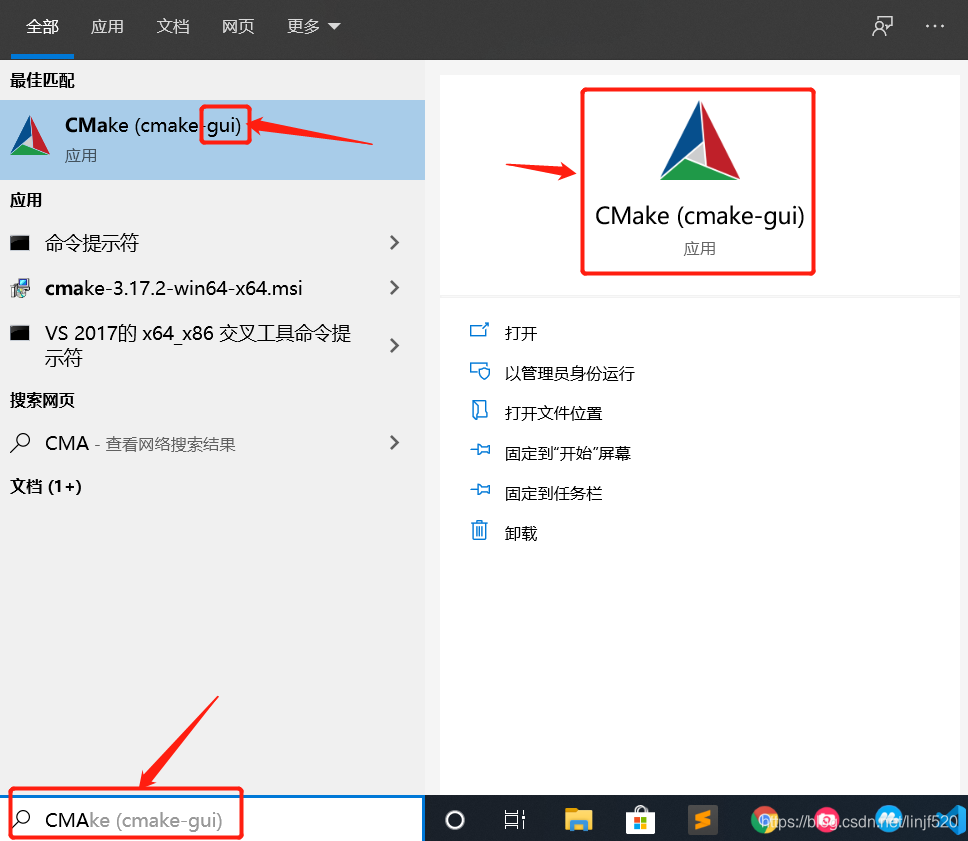
启动后界面长这样: 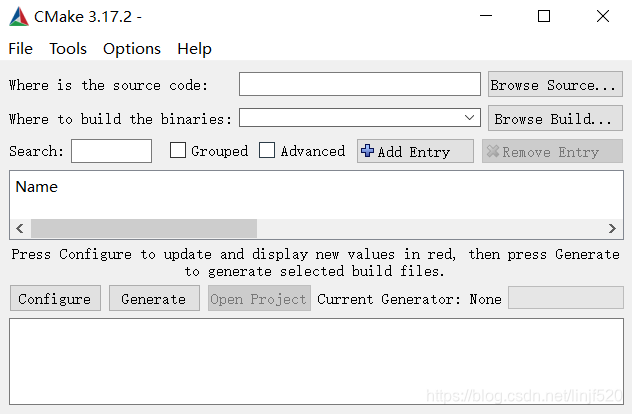
只需要关注:Where is source Code与:Where to build the binaries即可。
- Where is source Code : 是源码目标,准确的说是:带有CMakeList.txt 的源码目录。
- Where to build the binaries : CMake 会将构建出来的工程导出到 “Where to build the binaries” 对应所在的目标。
为了GLFW GitHub工程保持原有干净。
所以新建一个 build 目录,专门存放导出来的工程内容。 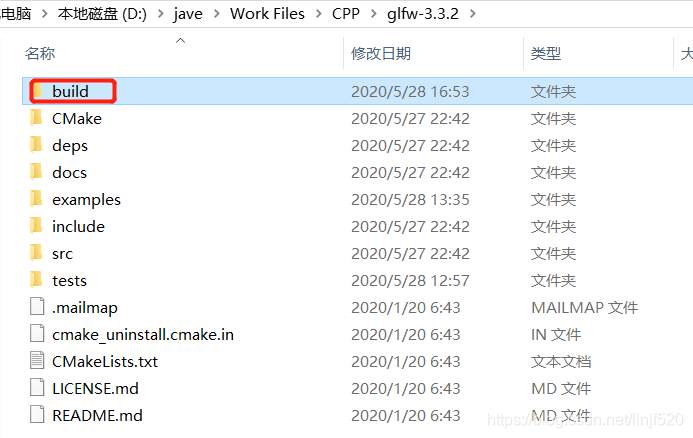
设置好两个目录。 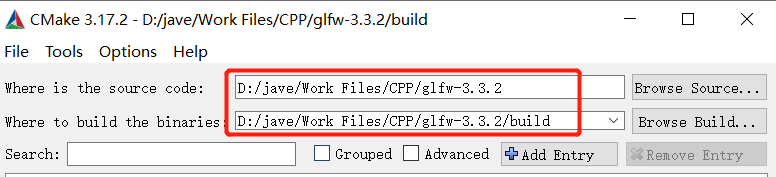
点击“Configure”按钮。
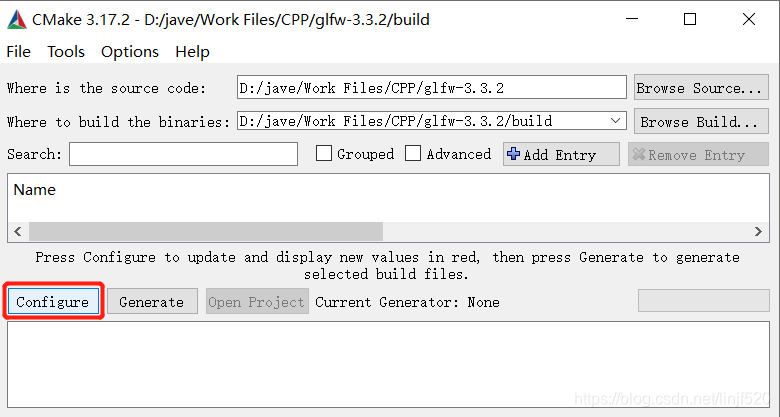 第一次点击,会弹出一个向导界面
第一次点击,会弹出一个向导界面 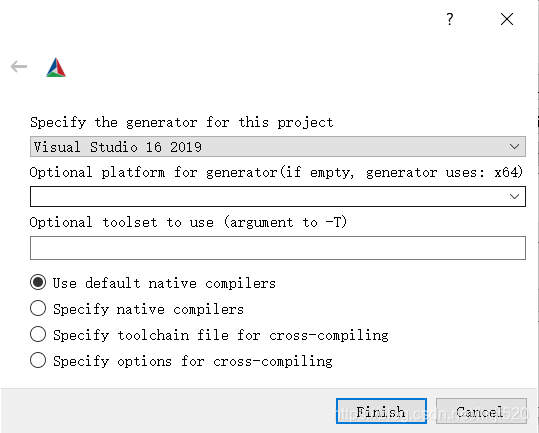
Visual Studio 选择2019(这里按自己需要选择)。 下面列出所有的CMake 3.17.2 可以生成的Project类型有: 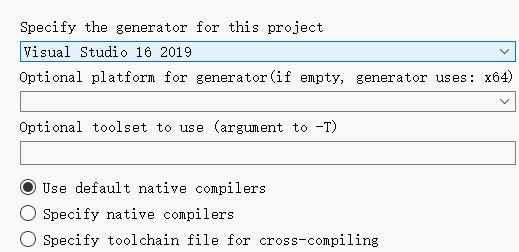
然后VS工程构建平台选择:Win32 即可。 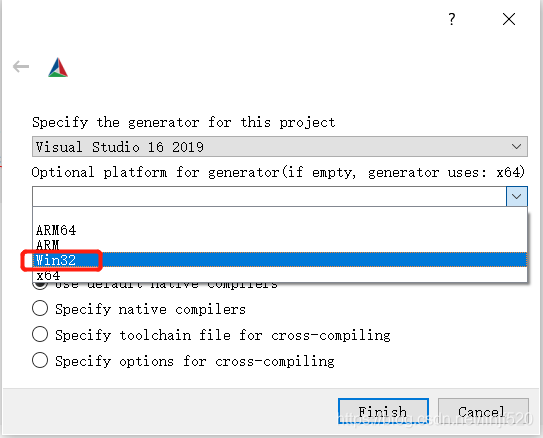 选择好 Win32 后,点击“Finish”按钮后会看到下面的CMake的检测日志信息。
选择好 Win32 后,点击“Finish”按钮后会看到下面的CMake的检测日志信息。 
这时在点击 “Generate” 按钮。 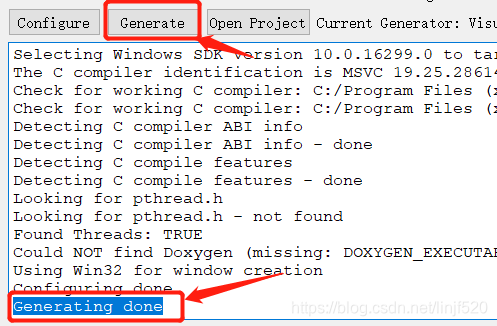 没什么意外的话,就可以看到:Generating done 的日志提示。
没什么意外的话,就可以看到:Generating done 的日志提示。
此时,意味着VS2019的GLFW源码工程构建好了,并导出到刚刚上面设置的build目录了。
build目录下的内容如下: 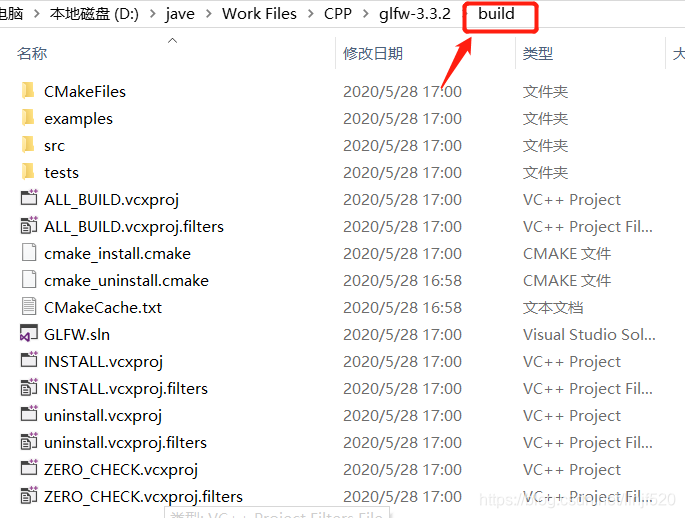 xxx.sln 看着眼熟,就是VS的解决方案文件。
xxx.sln 看着眼熟,就是VS的解决方案文件。
有了GLFW的VS解决方案,接着就是打开构建好工程,得到.lib静态链接库就完事了。
鼠标右键 GLFW.sln->打开方式->Microsoft Visual Studio 2019(这里选择你刚刚CMake选择的构建版本) 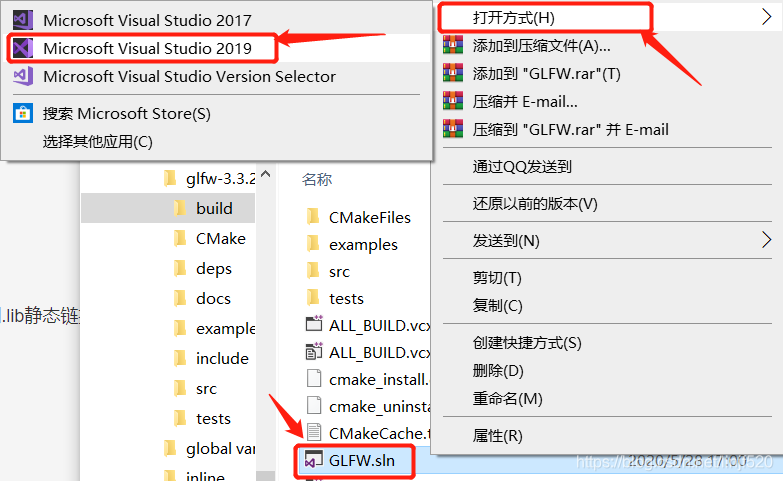
打开解决方案后,再解决方案鼠标右键->生成解决方案 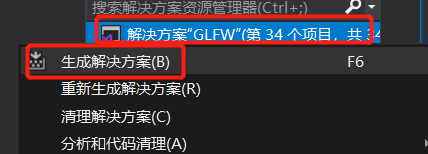
查看glfw构建的目录
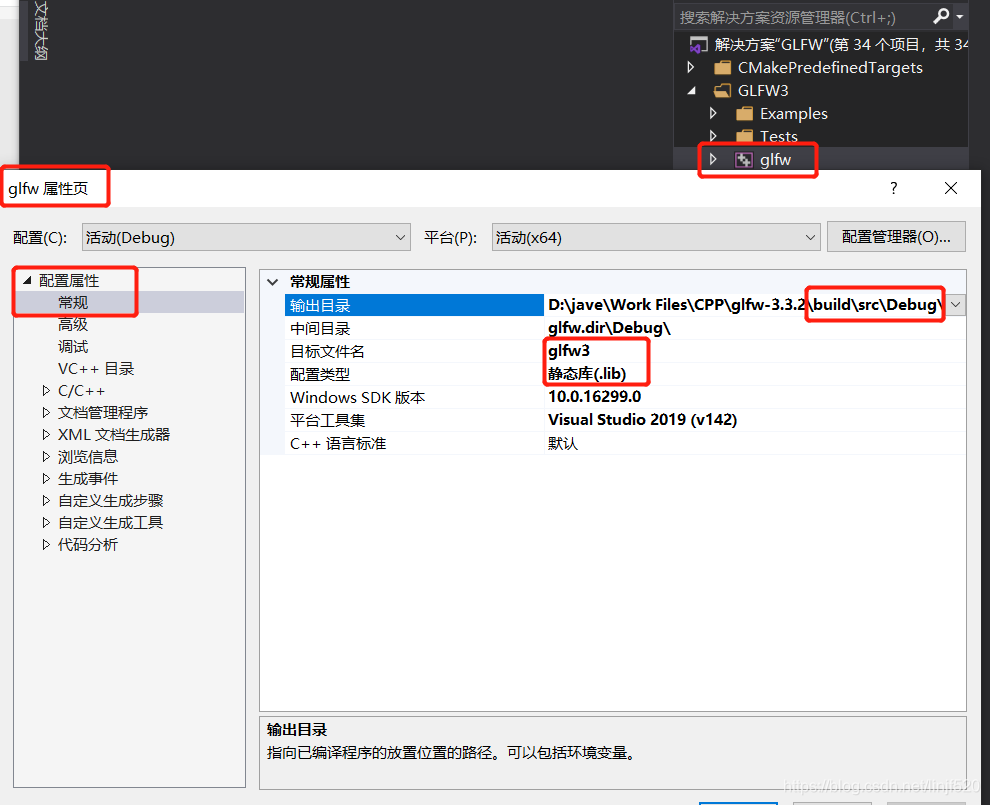
 这样后续我们的OpenGL学习工程上就可以链接此静态库文件了。(上面我导出的是Debug版本的,你也可以到处Release的)
这样后续我们的OpenGL学习工程上就可以链接此静态库文件了。(上面我导出的是Debug版本的,你也可以到处Release的)
此外,GLFW解决方案中提供了多个测试用例(Examples、Tests)项目,方便使用者更快了解如何使用。
每个测试用例都可以“设置为启动项”后,再运行即可查看效果。 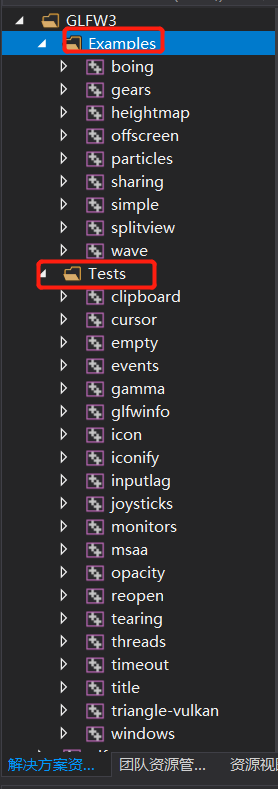
如果你查看了官方的GLFW开源项目的 测试用例的源码,你会看到到处都有#include 之类的包含处理(注意:GLFW设置了 系统包含文件的目录 添加了 glad 的,所以使用的是尖括号,后面我自己的OpenGL学习工程将glad放在的是 用户附加包含目录,所以使用的是""双引号来包含,如:#include"glad/gl.h")。
上面#include 有提到GLAD,GLAD的简介:GL/GLES/EGL/GLX/WGL Loader-Generator based on the official specs.
就是提供了对GL/GLES/EGL/GLX/WGL的官方规范的函数装载,与枚举的声明头文件。
它就是提供了一个对C语言的OpenGL库的函数原型对外的声明。除了函数原型声明,还有大量的OpenGL状态值(枚举值)的定义。
这样就不用我们手动的一个一个对C语言编写的OpenGL库来装载函数了。
GLAD的GitHub仓库,它是一个Web服务,提供了Web HMTL界面供用户选择需要的,界面如下: 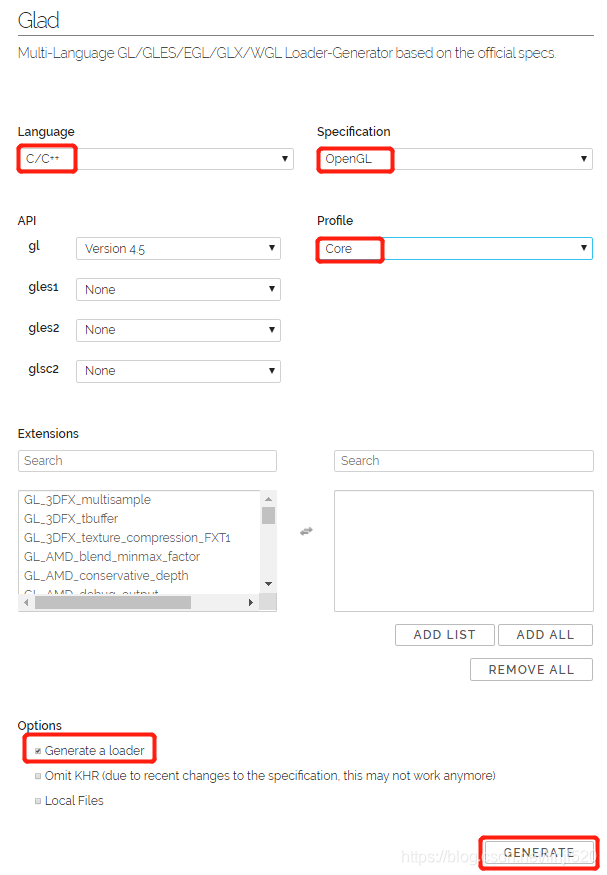
需要的选项:
- Language : C/C++
- Specification : OpenGL
- API : gl : version 4.5(这里之所以选择 4.5,是因为我的计算机目前最高支持 4.5,其实可以更新到4.6,但是没有必要,因为手头上学习资料只有 4.5 的,我之前选择 4.6 的有些API都删减了,如:
glCreateVertexArray在4.5是有的,在4.6就没有了,如果你想与References 问题提到的版本来学习就选择:3.3版。后面我在查阅文档时,发现其他版本的 OpenGL 是有 matrix state 的管理接口的,当是选了 4.5 就没了?其实不是,而是下面的 Profile 决定的) - Profile : Core(如果选择 Core 核心的 Profile 那么有些为了兼容前面版本的 OpenGL 接口都会不存在,所以没什么意外,还是使用 Compatibility 兼容模式的 Profile 吧)
- Options : Generate a loader
确定好选项后,点击“GENERATE” 按钮 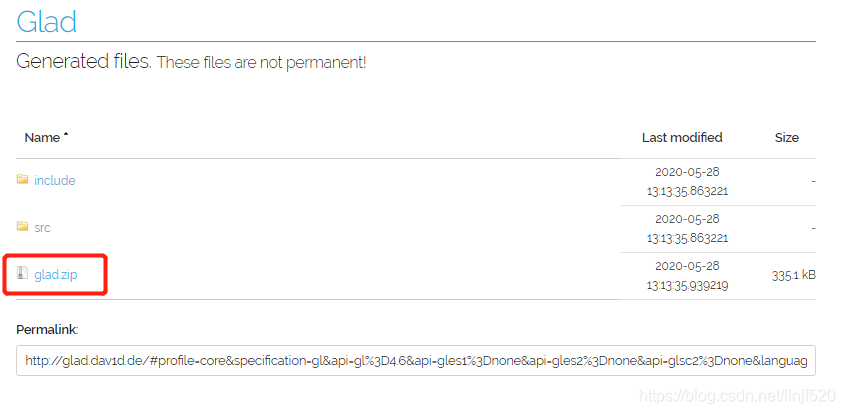
点击下载:glad.zip 可以看到glad.zip内文件结构如下:
glad.zip
|
+--->include
| |
| +--->glad
| | |
| | +--->glad.h
| +--->KHR
| |
| +--->khrplatform.h
|
+--->src
|
+--->glad.c
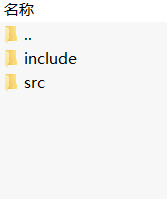 可以看到有两个目录:
可以看到有两个目录:
- include : C++项目中需要包含的头文件
- src : 项目中需要引用的源文件
OK,到了这里,我们已经有:
- GLFW 提供了OpenGL需要的窗体交互功能和include头文件接口声明(前面有提到)。并且我们已经生成了glfw3.lib库文件。
- GLAD 提供了对C语言编写的OpenGL库的各个函数原型定义、装载,还有OpenGL的各个状态值(枚举值的)定义。
那么接下来就可以为我们的项目可用了。
如果细心的同学,可能会发现,GLAD开源项目中使用的GLFW库的API,或是GLFW开源项目中使用的GLAD库的API,都与你下载的不一样,那是因为版本问题。而我的GLAD,GLFW开源库都可能与References中的教程不同,部分API需要自己调整一下就好了。
GLAD 2上面使用的GLAD 1 版本的内容。
现在有GLAD 2的,也有在线 GLAD 2 BETA WEB 版的。
这个 GLAD 2我是在下载了 glfw 3.3.2 版本的源码版后,看到的 glad的头文件有描述,也有URL,才发现的。
Using GLFW、GLAD接着我们用VS2019来创建自己的OpenGL 学习用的解决方案:
- 项目类型:Console控制台的空项目
- 解决方案 名称:LearnGL
- 第一个项目:01_CreateWindow
- 后下面项目:nn_xxxxxx的方式命名即可,nn是项目序号,xxxxxx是项目功能名称
创建好空项目后
我们在 LearnGL 同级目录创建一个“Dependencies”目录,就是依赖文件的文件夹。
Dependencies 放三个子目录:
- Include : 包含的头文件
- Lib : 静态库文件
- Src : c/c++源文件
OK,现在的文件结构是这样子的
OpenGL_Studies
|
+--->Dependencies
| |
| +--->Include // include 内的复制在这里
| +--->Lib
| +--->Src
+--->LearnGL
将之前的下载的GLFW的include都复制到Dependencies
// glfw-3.3.2 文件夹
glfw-3.3.2
|
+--->include
|
+--->GLFW // 将次文件夹复制到上面的Dependecies/Include下
|
+--->glfw3.h
+--->glfw3native.h
复制到Dependencies
OpenGL_Studies
|
+--->Dependencies
| |
| +--->Include
| | |
| | +--->GLFW // 新增
| | |
| | +--->glfw3.h // 新增
| | +--->glfw3native.h // 新增
| +--->Lib
| +--->Src
+--->LearnGL
在将之前GLAD下载的zip压缩包里的include里面的内容也复制到Dependencies/Include,src里面的内容也复制到Dependencies/Src
// glad 文件夹
glad
|
+--->include
| |
| +--->glad // 需要复制的文件夹
| | |
| | +--->glad.h
| +--->KHR // 需要复制的文件夹
| |
| +--->khrplatform.h
+--->src
|
+--->glad.c // 需要复制的文件
复制后
OpenGL_Studies
|
+--->Dependencies
| |
| +--->Include
| | |
| | +--->GLFW
| | | |
| | | +--->glfw3.h
| | | +--->glfw3native.h
| | |
| | +--->glad // 新增
| | | |
| | | +--->glad.h // 新增
| | +--->KHR // 新增
| | |
| | +--->khrplatform.h // 新增
| +--->Lib
| +--->Src
| |
| +--->glad.c // 新增
+--->LearnGL
OK,然后在01_CreateWindow项目中配置:
- VC++目录->包含目录 :
Dependencies/Include - VC++目录->库目录 :
Dependencies/Lib - 链接器->输入->附加依赖项:
Dependencies/Lib/glfw3.lib - 添加引用源文件:
Dependencies/Src/glad.c
包含目录、库目录如下图设置
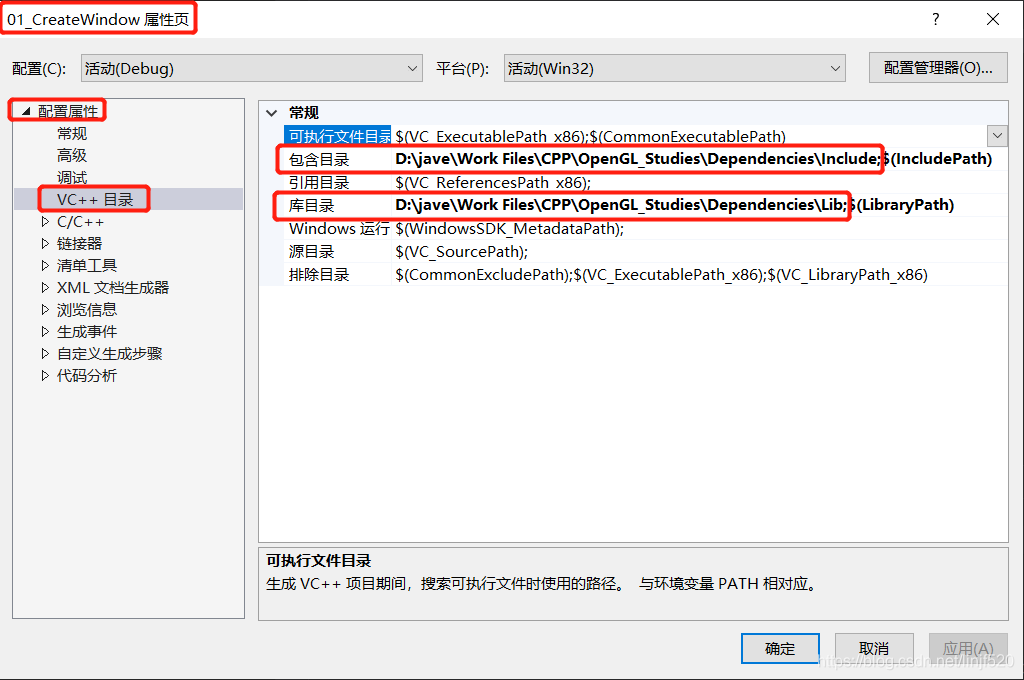
另外,为了项目管理方便,或去你在别的电脑上下载了你这个项目,那么用 绝对路径 来设置这些 包含、依赖 库的路径的话,会很麻烦,所以我们建议使用:相对路径,如下图: 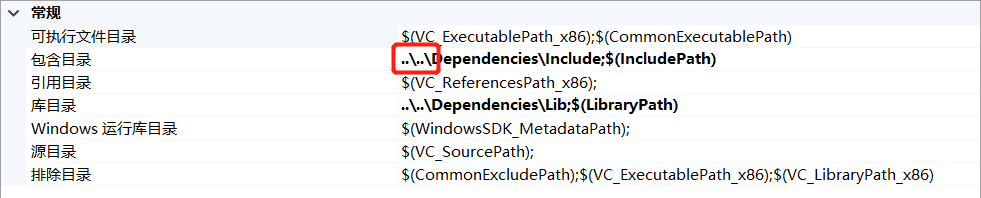
链接器->输入->附加依赖项 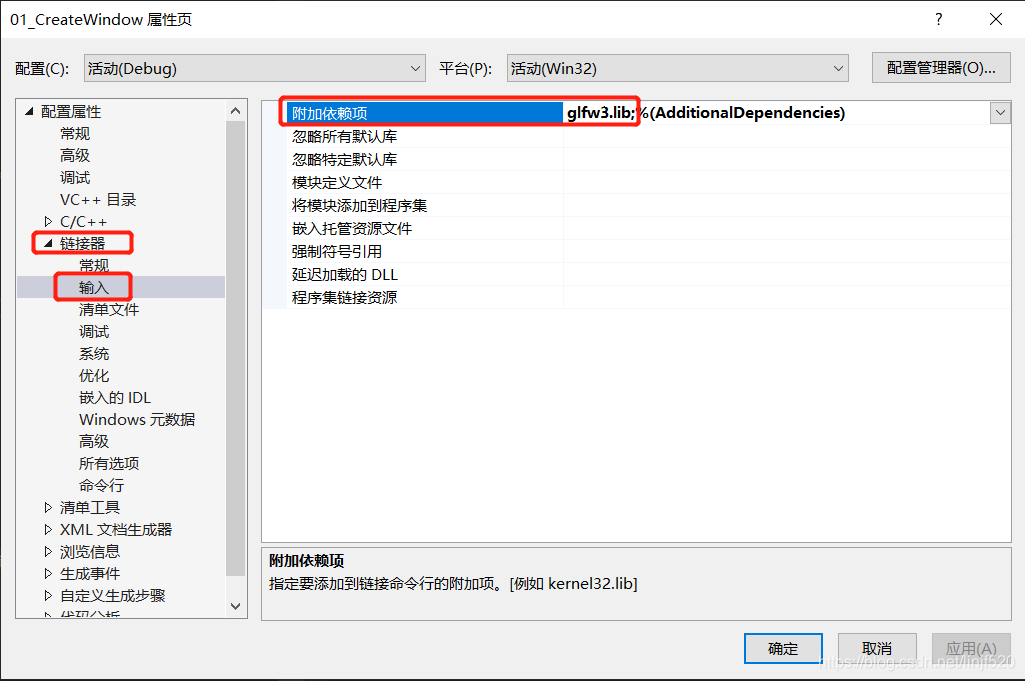
其实 我们下载的 glfw中,我下载的是3.3.2版本的,在 glfw-3.3.2\deps 目录下,其实glfw还提供了其他很多的工具类,供用户使用。 如果你需要,也可以在 C/C++->常规->附加包含目录 中添加 glfw-3.3.2\deps 目录就可以了,这是可选的,如果不需要可以不用添加,因为这里面都是一些工具类。我们也可以按需要将需要的文件复制到我们上面提到的 Dependencies
deps 是 dependencies 的缩写 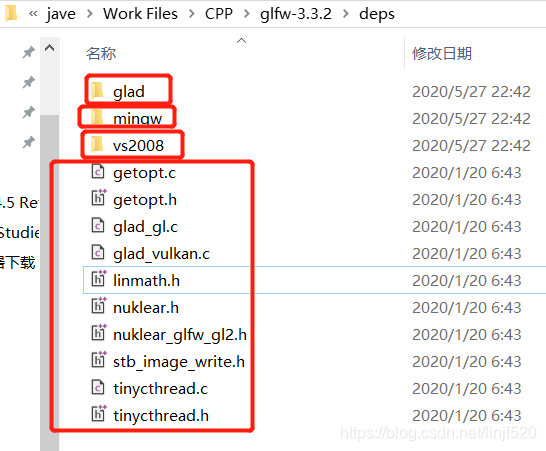 下面是 glfw 的 simple 项目例子的配置
下面是 glfw 的 simple 项目例子的配置 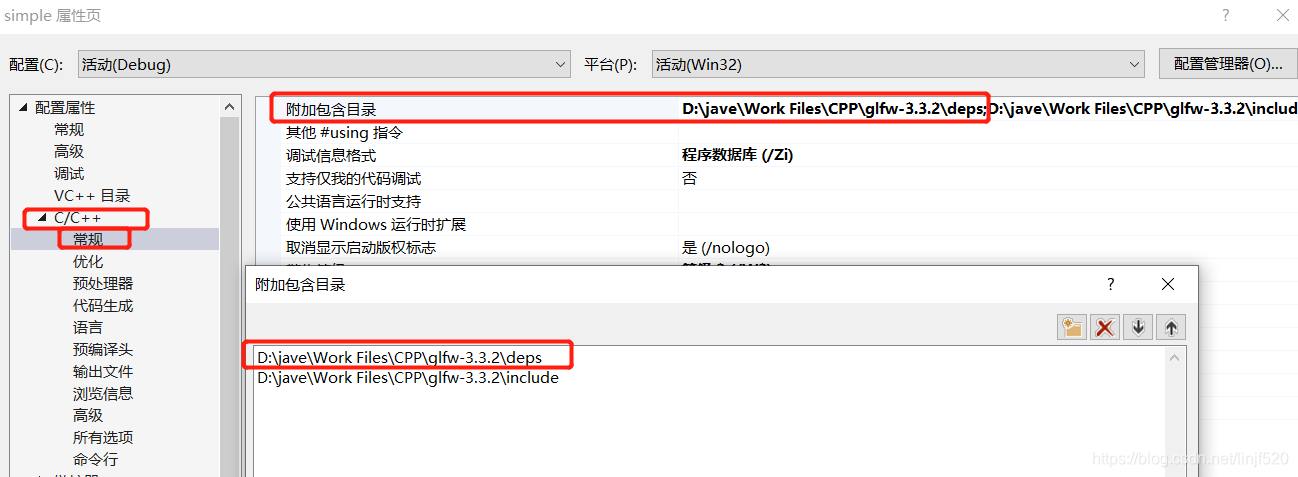
而我的测试项目需要用到linmath.h,所以我将它复制到我的 Dependencies 目录上了。目录就变成了:
OpenGL_Studies
|
+--->Dependencies
| |
| +--->Include
| | |
| | +--->GLFW
| | | |
| | | +--->glfw3.h
| | | +--->glfw3native.h
| | |
| | +--->glad
| | | |
| | | +--->glad.h
| | +--->KHR
| | | |
| | | +--->khrplatform.h
| | +--->linmath.h // 新增
| +--->Lib
| +--->Src
| |
| +--->glad.c
+--->LearnGL
最后是:添加引用源文件:Dependencies/Src/glad.c 对准源文件,鼠标右键:添加->现有项…,选择Dependencies/Src/glad.c文件 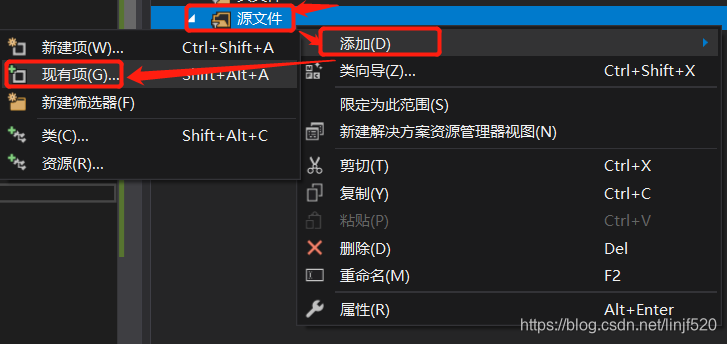 给源文件添加一个一个“C++文件”,命名为:Main.cpp
给源文件添加一个一个“C++文件”,命名为:Main.cpp
Main.cpp填入下列代码:
// jave.lin
#include"glad/glad.h"
#include"GLFW/glfw3.h"
#include
static void error_callback(int error, const char* description)
{
fprintf(stderr, "ErrorCode : %d, Error: %s\n", error, description);
}
static void key_callback(GLFWwindow* window, int key, int scancode, int action, int mods)
{
// jave.lin : 当键盘按键ESCAPE按下时,设置该window为:需要关闭
if (key == GLFW_KEY_ESCAPE && action == GLFW_PRESS)
glfwSetWindowShouldClose(window, GLFW_TRUE);
}
int main() {
// jave.lin : 安装glfw内部错误时的回调
glfwSetErrorCallback(error_callback);
// jave.lin : 初始化glfw
if (!glfwInit())
{ // jave.lin : 初始化失败
std::cout
关注
打赏
最近更新
- 深拷贝和浅拷贝的区别(重点)
- 【Vue】走进Vue框架世界
- 【云服务器】项目部署—搭建网站—vue电商后台管理系统
- 【React介绍】 一文带你深入React
- 【React】React组件实例的三大属性之state,props,refs(你学废了吗)
- 【脚手架VueCLI】从零开始,创建一个VUE项目
- 【React】深入理解React组件生命周期----图文详解(含代码)
- 【React】DOM的Diffing算法是什么?以及DOM中key的作用----经典面试题
- 【React】1_使用React脚手架创建项目步骤--------详解(含项目结构说明)
- 【React】2_如何使用react脚手架写一个简单的页面?



